Comment imprimer uniquement les pages impaires ou paires dans Excel ?
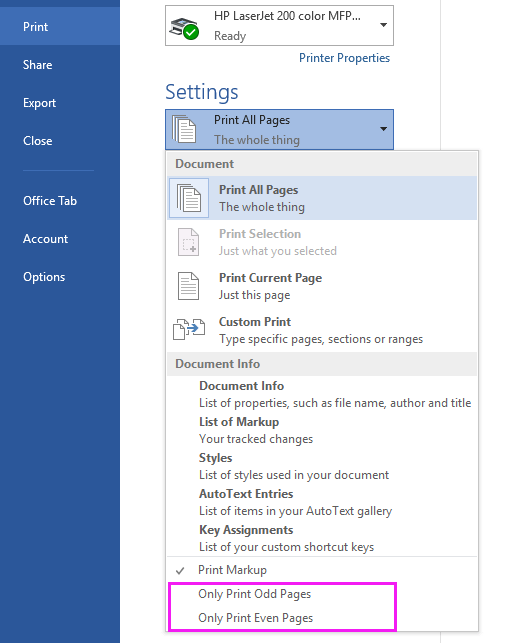
Cependant, la boîte de dialogue Imprimer dans Excel ne propose pas de moyen direct d'imprimer uniquement les pages impaires ou paires, ce qui peut être inconfortable dans divers scénarios de bureau ou de rapports de données où vous devez examiner, distribuer ou archiver des pages spécifiques d'une longue feuille de calcul.
Cet article fournit deux solutions efficaces à cette limitation dans Excel. Vous trouverez à la fois une macro VBA pour imprimer les pages impaires ou paires ainsi qu'une approche plus flexible utilisant Kutools pour Excel, afin que vous puissiez choisir la méthode qui correspond le mieux à vos besoins et à votre niveau de confort technique.
Imprimer uniquement les pages impaires ou paires avec un code Macro
Imprimer les pages impaires, paires ou spécifiques comme vous le souhaitez avec Kutools pour Excel
Solution alternative : Impression manuelle des pages impaires ou paires via la boîte de dialogue Imprimer
Imprimer uniquement les pages impaires ou paires avec un code Macro
Dans Excel, bien que l'interface d'impression ne propose pas d'options directes pour la sélection des pages impaires/paires, vous pouvez y parvenir via une macro VBA. Cette méthode convient si vous êtes à l'aise pour exécuter un code simple et avez besoin d'une solution fonctionnant sans outils tiers. Elle est particulièrement pratique pour les tâches ponctuelles ou pour les utilisateurs qui n'ont pas souvent besoin de gestion complexe de l'impression.
Avant de commencer, assurez-vous que votre feuille de calcul a été formatée pour l'impression et confirmez dans Aperçu avant impression combien de pages seront générées. Cela vous aidera à éviter des impressions vides ou inutiles dues à des sauts de page inattendus.
1. Ouvrez la feuille de calcul que vous souhaitez imprimer, puis appuyez sur Alt + F11 pour lancer l'éditeur Microsoft Visual Basic for Applications (VBA).
2. Dans l'éditeur VBA, cliquez sur Insertion > Module pour insérer un nouveau module, puis collez le code suivant dans la fenêtre de script. Reportez-vous à la capture d'écran pour obtenir des conseils.
VBA : Imprimer uniquement les pages impaires ou paires
Sub Odd_Even_Print()
'UpdatebyExtendoffice20160901
Dim xTotalPages As Long
Dim xStartPage As String
Dim xPage As Integer, xYesorNo
Application.ScreenUpdating = False
xStartPage = InputBox("Enter 1 for Odd, 2 for Even", "Kutools for Excel")
If xStartPage = "" Then Exit Sub
xTotalPages = ActiveSheet.PageSetup.Pages.Count
xYesorNo = MsgBox("Are you sure to print?", vbYesNo, "Kutools for Excel")
If xYesorNo = vbYes Then
For xPage = Int(xStartPage) To xTotalPages Step 2
ActiveSheet.PrintOut from:=xPage, To:=xPage
Next
Else
Exit Sub
End If
Application.ScreenUpdating = True
End Sub
Lorsque vous copiez et collez le code, assurez-vous de ne pas écraser des macros existantes dont vous pourriez avoir besoin.
3. Appuyez sur F5 pour exécuter la macro. Une invite apparaîtra pour que vous spécifiiez votre choix : entrez 1 si vous souhaitez imprimer uniquement les pages impaires, ou 2 pour les pages paires.

Remarque : Vérifiez attentivement votre saisie (1 ou 2) car une entrée incorrecte peut empêcher la macro de fonctionner comme prévu. Si vous entrez une valeur invalide, la macro vous alertera probablement ou ne fera tout simplement rien.
4. Après avoir entré votre sélection, cliquez sur OK. Une deuxième boîte de confirmation apparaîtra, vous demandant si vous souhaitez vraiment procéder à l'impression. Cela offre une protection contre les impressions accidentelles.

Si vous souhaitez annuler avant l'impression, cliquez sur Non dans cette boîte de dialogue ; sinon, cliquez sur Oui pour continuer.
5. Après confirmation, Excel enverra uniquement les pages impaires ou paires spécifiées de la feuille de calcul active à votre imprimante par défaut.
Dépannage et conseils :
- Cette macro fonctionne sur la feuille de calcul active. Si vous devez imprimer plusieurs feuilles de calcul, exécutez la macro séparément pour chacune d'entre elles.
- Soyez vigilant quant aux paramètres de l'imprimante avant d'exécuter la macro – assurez-vous que l'imprimante correcte est sélectionnée dans la boîte de dialogue Imprimer d’Excel.
- Si rien ne s'imprime, vérifiez à nouveau la zone d'impression et assurez-vous que votre feuille de calcul n'est pas vide ou mal formatée pour l'impression.
Imprimer les pages impaires, paires ou spécifiques comme vous le souhaitez avec Kutools pour Excel
Si vous avez fréquemment besoin d'imprimer des pages impaires, paires ou spécifiques multiples de vos feuilles de calcul, Kutools pour Excel offre une solution très efficace. Cette approche convient parfaitement aux utilisateurs qui souhaitent une interface plus intuitive et conviviale pour gérer des travaux d'impression complexes. Avec Kutools pour Excel, vous pouvez non seulement choisir d'imprimer toutes les pages impaires ou toutes les pages paires, mais également facilement spécifier des plages de pages arbitraires personnalisées – quelque chose qui n'est pas facilement disponible avec les fonctionnalités natives d'Excel ou des macros simples.
Après avoir installé gratuitement Kutools pour Excel, vous pouvez utiliser son utilitaire Imprimer des pages spécifiques pour répondre efficacement à divers besoins d'impression :
Pour cela, accédez à Kutools Plus > Impression > Imprimer des pages spécifiques. La boîte de dialogue Imprimer des pages spécifiques apparaîtra, où vous pourrez sélectionner des options selon vos exigences d'impression.
 |  |  |
Dans cette boîte de dialogue, vous pouvez :
- Choisir d'imprimer toutes les pages impaires, toutes les pages paires ou spécifier une plage personnalisée selon vos besoins, offrant ainsi beaucoup plus de flexibilité que les options d'impression par défaut d'Excel.
- Prévisualisez facilement votre sélection pour confirmer que vous imprimez les bonnes pages et éviter le gaspillage d'impression.
Astuce :
1. Pour imprimer un ensemble personnalisé de pages telles que 1, 3, 5 et 9 à 12, choisissez Plage personnalisée et saisissez votre plage dans le champ désigné (par exemple, 1, 3, 5, 9-12).

2. Pour contrôler le nombre de copies, spécifiez simplement le nombre souhaité dans le champ Copies pour imprimer plusieurs exemplaires des pages choisies.

3. Si vous souhaitez imprimer les pages dans l'ordre inverse, cochez l'option Impression inversée Cette option est particulièrement utile pour les grandes impressions où l'organisation des pages après impression est un problème.

Précautions et suggestions :
- Vérifiez les sauts de page et la zone d'impression de votre feuille de calcul au préalable pour garantir des résultats précis avec les fonctionnalités d'impression de Kutools.
- Si vous imprimez des plages sélectionnées, notez que les lignes ou colonnes masquées peuvent encore être incluses en fonction de votre mise en page.
- Utilisez toujours Aperçu avant impression pour confirmer la sortie avant l'impression finale, surtout pour des documents volumineux ou critiques.
- Cette méthode fonctionne sur une feuille de calcul à la fois ; répétez-la au besoin pour d'autres feuilles.
Avantages : Kutools pour Excel est idéal pour les travaux récurrents, les utilisateurs qui gèrent des rapports complexes, ou toute personne souhaitant minimiser les erreurs d'impression. Son interface ne nécessite aucune connaissance en codage et est beaucoup plus flexible que les solutions VBA pour les scénarios d'impression personnalisés.
Solution alternative : Impression manuelle des pages impaires ou paires via la boîte de dialogue Imprimer
Si vous ne voulez pas utiliser VBA ou des outils tiers, imprimer manuellement les pages impaires ou paires dans Excel est possible, mais une seule plage de pages à la fois peut être imprimée à l'aide de la boîte de dialogue Imprimer. Excel ne prend pas en charge la saisie de plusieurs pages non contiguës (par exemple, 1,3,5) dans le champ Pages.
Pour imprimer manuellement les pages impaires ou paires :
- Allez dans Fichier > Imprimer.
- Dans le champ Pages, saisissez un seul numéro de page (par exemple, 1) dans la case « De » pour n'imprimer que cette page spécifique.
- Cliquez sur Imprimer.
- Répétez ce processus pour chaque page impaire ou paire selon les besoins.
Démo : Imprimer les pages impaires, paires ou spécifiques comme vous le souhaitez avec Kutools pour Excel
Meilleurs outils de productivité pour Office
Améliorez vos compétences Excel avec Kutools pour Excel, et découvrez une efficacité incomparable. Kutools pour Excel propose plus de300 fonctionnalités avancées pour booster votre productivité et gagner du temps. Cliquez ici pour obtenir la fonctionnalité dont vous avez le plus besoin...
Office Tab apporte l’interface par onglets à Office, simplifiant considérablement votre travail.
- Activez la modification et la lecture par onglets dans Word, Excel, PowerPoint, Publisher, Access, Visio et Project.
- Ouvrez et créez plusieurs documents dans de nouveaux onglets de la même fenêtre, plutôt que dans de nouvelles fenêtres.
- Augmente votre productivité de50 % et réduit des centaines de clics de souris chaque jour !
Tous les modules complémentaires Kutools. Une seule installation
La suite Kutools for Office regroupe les modules complémentaires pour Excel, Word, Outlook & PowerPoint ainsi qu’Office Tab Pro, idéal pour les équipes travaillant sur plusieurs applications Office.
- Suite tout-en-un — modules complémentaires Excel, Word, Outlook & PowerPoint + Office Tab Pro
- Un installateur, une licence — installation en quelques minutes (compatible MSI)
- Une synergie optimale — productivité accélérée sur l’ensemble des applications Office
- Essai complet30 jours — sans inscription, ni carte bancaire
- Meilleure valeur — économisez par rapport à l’achat d’add-ins individuels